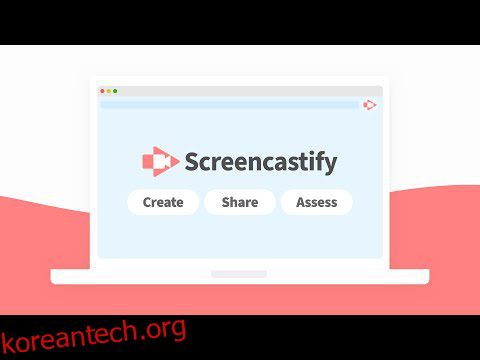Google 크롬과 함께 제공되는 편리한 녹음 도구 및 확장 프로그램을 사용하면 직장 생활을 더 쉽게 할 수 있습니다. 방법을 알고 싶으십니까?
Google 크롬은 방대한 사용자 커뮤니티가 있는 가장 널리 사용되는 웹 브라우저 중 하나입니다. 인기의 주요 이유 중 하나는 타사 추가 기능을 추가할 수 있다는 것입니다. 이 기능을 사용하면 특정 작업에 대해 별도의 소프트웨어를 다운로드할 필요가 없습니다. 이러한 타사 기능에 액세스하고 몇 번의 마우스 클릭으로 특정 작업을 수행할 수 있습니다. 이 용이함은 작업하는 동안 효율성을 향상시킵니다.
최근 재택 근무 문화로의 전환으로 인해 다양한 협업 도구가 필요하게 되었습니다. 모든 유형의 협업 도구에서 스크린 레코더가 가장 인기 있는 도구로 떠올랐습니다. 이전에는 브라우저 화면 녹화를 수행하는 것이 매우 바빴습니다. 그러나 이제 전용 Chrome 확장 프로그램을 사용하여 이 작업이 매우 간단해졌습니다.
업무상 브라우저 화면을 너무 자주 기록해야 하는 경우 이 문서가 유용할 것입니다. Google 크롬을 위한 최고의 스크린 레코더 확장 프로그램을 찾았습니다. 그러나 이러한 옵션으로 이동하기 전에 먼저 확장이 무엇이며 화면을 녹화해야 하는 이유를 이해하겠습니다.
목차
구글 크롬 확장 프로그램
Google Chrome 확장 프로그램은 Chrome 브라우저에 기능을 추가하는 데 도움이 되는 작은 프로그램입니다. 일반적으로 CSS, HTML, JavaScript 등과 같은 기술을 사용하여 구축됩니다. 각 확장은 단일 목적으로 사용됩니다. 확장의 주요 목적은 최소한의 오버헤드로 더 많은 기능을 제공하는 것입니다. Google 크롬 확장 프로그램은 사용자가 다운로드하여 설치하는 .crx 패키지의 압축 형식으로 제공됩니다.
브라우저 화면 녹화가 필요한 이유는 무엇입니까?
브라우저 화면을 녹화해야 하는 경우가 몇 가지 있습니다. 세 가지 주요 이유는 다음과 같습니다.
증거
멀리 떨어진 곳에 앉아 있는 것을 증거로 제시하고 싶을 때 화면 녹화가 필요합니다. 화상 통화, 회의 및 브라우저 콘텐츠를 녹음하고 나중에 필요할 때마다 증거로 사용할 수 있습니다.
교육
화면 녹화의 또 다른 중요한 용도는 온라인 교육입니다. 교육은 학문적 지도뿐만 아니라 문제 해결을 위한 정보 제공을 포함합니다.
전 세계 사람들이 유용한 방법 자습서, 교육 콘텐츠 등을 만들기 위해 화면 녹화 기능을 사용하고 있습니다. 화면 녹화를 통해 시각적 데모를 통해 문제 해결 방법을 쉽게 설명할 수 있습니다.
오락
화면 녹화는 엔터테인먼트 목적으로도 사용됩니다. 예를 들어, 오늘날 사람들은 게임 및 더 많은 앱의 비디오를 녹화합니다. 자신의 참조를 위해 게임 비디오를 녹화할 수 있지만 데모 및 연습으로 다른 사람에게도 도움이 될 수 있습니다.
이제 최고의 Chrome 스크린 레코더 확장 프로그램을 살펴보겠습니다.
스크린캐스트파이
스크린캐스트파이 는 비디오를 빠르게 녹화, 편집 및 공유할 수 있는 우수한 Chrome 스크린 레코더 확장 프로그램입니다. 이 사용하기 쉬운 도구는 브라우저 탭, 데스크탑 및 웹캠을 캡처할 수 있습니다. 마이크를 사용하여 녹음에 내레이션을 추가할 수 있습니다. 또한 이 도구는 스티커, 펜 도구 또는 마우스 효과를 사용하여 주석을 추가할 수 있습니다.
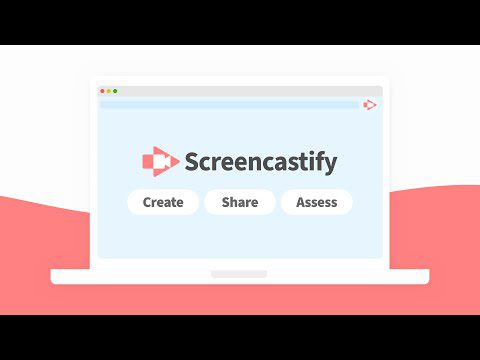
기본 편집 외에도 Screencastify 확장을 사용하면 비디오의 시작과 끝을 쉽게 다듬을 수 있습니다. 두 개 이상의 비디오를 병합할 수 있습니다. 이 크롬 확장 프로그램은 5분의 녹음 제한이 있는 무료입니다. 프리미엄 버전으로 업그레이드하여 더 긴 동영상을 녹화하고 고급 기능을 즐길 수 있습니다.
Screencast-O-Matic
Screencast-O-Matic 실행기 는 크롬 브라우저에서 빠르게 실행할 수 있는 무료 비디오 편집기 및 화면 녹화 도구입니다. 데스크탑, 브라우저 및 웹캠을 쉽게 녹화하고 편집 및 공유하기 쉬운 비디오를 만들 수 있습니다.

Screencast-O-Matic Launcher 확장 프로그램은 녹음 중 손쉬운 그리기 도구와 음성 내레이션 기능과 함께 제공됩니다. 녹음 및 캡션에 스톡 음악을 추가하여 매력적인 비디오를 만들 수 있습니다. 이 크롬 확장 프로그램의 놀라운 전환 및 비디오 효과로 비디오 품질을 쉽게 향상시킬 수 있습니다.
드랍
드랍 녹화를 캡처하는 가장 쉬운 방법을 제공하는 올인원 스크린샷 및 화면 녹화 Chrome 확장 프로그램입니다. 이 확장자를 사용하여 캡처한 녹음은 클라우드 저장소에 자동으로 저장됩니다. 누구와 어디서나 공유할 수 있는 클립보드의 녹음 링크가 있습니다.
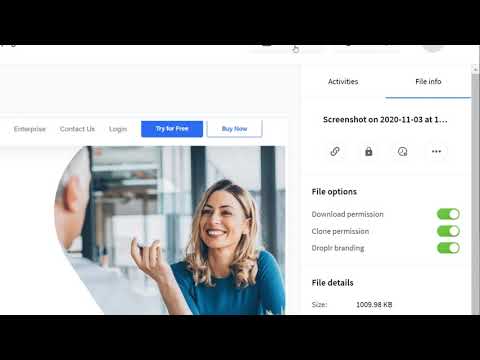
PNG 형식의 스크린샷이나 녹음을 WebM으로 직접 장치에 다운로드할 수 있습니다. 또한 텍스트 주석, 색상 강조 표시, 30개의 이모티콘 및 이미지 편집기를 제공합니다. 선택한 영역, 전체 화면, 전체 페이지 또는 애플리케이션 창을 녹화할 수 있습니다.
클라우드앱
클라우드앱 전혀 복잡하지 않고 사용하기 쉬운 크롬 스크린 레코더 확장 프로그램입니다. 데스크탑, 화면 또는 웹캠 입력에서 녹음을 만들 수 있습니다. 이 도구를 사용하면 녹화 중에 비디오에 주석을 달 수도 있습니다. 이는 교사와 강사에게 큰 이점입니다.
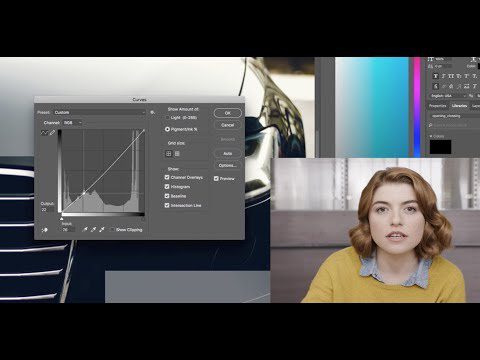
CloudApp을 사용하면 이메일을 통해 녹음을 직접 공유할 수 있습니다. 요구 사항에 따라 자동으로 공개 또는 비공개로 설정할 수 있습니다. 이 확장은 녹음 제한이 있는 무료로 사용할 수 있습니다. 연장된 녹음의 경우 프리미엄 플랜을 구입할 수 있습니다. Chrome 웹 스토어에서 온라인으로 CloudApp 확장을 다운로드하고 즉시 녹화를 시작하세요.
체액
체액 모든 운영 체제와 호환되는 사용하기 쉬운 스크린 레코더 확장 프로그램입니다. 웹캠이 있든 없든 간에 화면을 쉽게 녹화할 수 있습니다. 브랜드 로고를 포함할 수 있는 워터마크 없는 동영상을 만듭니다.
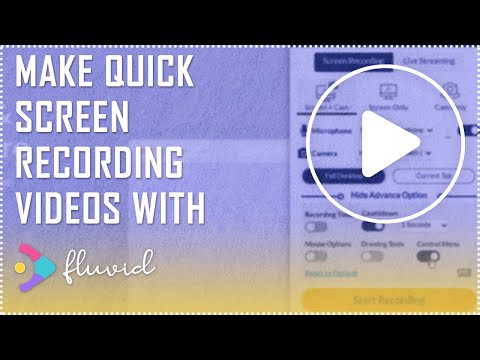
Fluid는 화면 녹화와 함께 라이브 스트리밍도 지원합니다. 평생 사용할 수 있는 기본 무료 요금제와 함께 제공됩니다. 이 무료 플랜에서는 제목 설명 등을 자르거나 추가할 수 있는 1시간 길이의 비디오 50개를 녹화할 수 있습니다.
프로 버전을 사용하면 무제한 녹음 및 무제한 클라우드 스토리지에도 액세스할 수 있습니다. 따라서 지금 Fluid 화면 녹화 크롬 확장 프로그램을 다운로드하십시오.
모바비
모바비 스크린 레코더를 사용하면 한 번의 클릭으로 모든 화면, 탭 또는 창을 캡처할 수 있습니다. 이 브라우저 확장 프로그램은 완전히 안전하고 안전하게 사용할 수 있습니다. 화면 녹화 중에는 브라우저의 데이터를 스캔하지 않습니다. 사용자 친화적인 인터페이스로 이 확장 프로그램을 쉽게 사용할 수 있습니다.
Movavi에는 녹화 시간 제한이 없습니다. 그것은 당신이 원하는만큼 긴 비디오를 녹화 할 수 있음을 의미합니다. 녹음 횟수도 무제한입니다. 녹화된 동영상은 언제든지 무료로 다운로드할 수 있습니다.
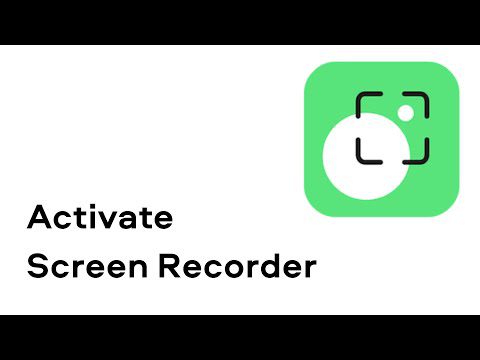
Movavi는 평생 무료 플랜과 함께 제공되지만 이 플랜에서는 녹음에 워터마크가 표시됩니다. 녹음에 워터마크를 표시하지 않으려면 유료 구독을 할 수 있습니다.
브이메이커
고객 또는 직원과의 커뮤니케이션을 생산적이고 명확하게 하려면 다음과 같은 도구에 투자해야 합니다. 브이메이커. Zoom과 Gmail의 이점을 단일 플랫폼에 결합합니다. 마이크 오디오를 사용하여 웹캠, 화면 또는 둘 다를 동시에 녹음할 수 있는 화면 녹음기 확장 프로그램입니다.

Vmaker를 사용하면 마우스 강조, 화면 주석 등을 사용하여 최대 4K의 HD 녹화를 녹화할 수 있습니다.
사용자에게 평생 무료 요금제를 제공합니다. 무료 요금제로 녹화할 수 있는 동영상 수에는 제한이 없습니다. HQ 녹음이 필요하거나 팀과의 협업이 필요한 경우 유료 요금제를 활용할 수 있습니다.
직조기
와 함께 직조기, 화면, 카메라, 내부 오디오 및 마이크를 녹음할 수 있습니다. 녹화된 비디오를 클라우드에 자동으로 저장합니다. Loom을 사용하면 비디오를 볼 수 있는 사람을 선택하여 사람들을 제어할 수 있습니다.
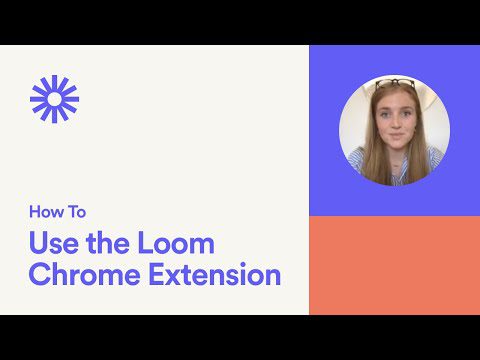
Loom은 또한 누군가가 당신의 비디오를 보거나, 댓글을 달거나, 반응할 때 알림을 제공합니다. Loom의 무료 버전을 사용하여 캡처할 수 있는 스크린샷의 수에는 제한이 없습니다. 그러나 그 중 처음 100개만 액세스할 수 있습니다. 나머지는 프리미엄 플랜으로 업그레이드할 때만 액세스할 수 있습니다.
후광
후광 스크롤하지 않고 전체 웹 페이지를 녹화할 수 있는 스크린 레코더 확장 프로그램을 찾고 있다면 최고의 옵션입니다. 웹 페이지의 길이에 관계없이 시간을 낭비하지 않고 편리하게 스크린샷을 캡처할 수 있습니다.
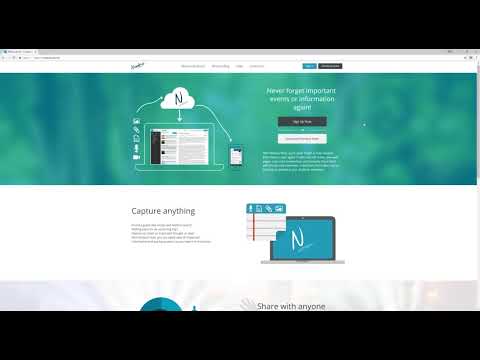
자체 워터마크, 주석, 자르기, 트리밍 등을 추가하는 기능과 같은 다양한 기능이 함께 제공됩니다. Nimbus는 Google 드라이브 및 Dropbox와의 내장 통합을 제공합니다. 다양한 기능을 갖춘 무료 및 유료 요금제를 제공합니다. Nimbus 확장은 크롬 웹 스토어에서 온라인으로 다운로드할 수 있습니다.
멋진 스크린샷
멋진 스크린샷 또한 우수한 크롬 스크린 레코더 확장 프로그램입니다. 2백만 명이 넘는 사용자가 있는 꽤 인기 있고 널리 사용되는 확장 프로그램입니다. 가장 중요한 기능은 웹캠을 내장하고 비디오에 얼굴을 추가하는 기능입니다. 캡처한 콘텐츠에 대해 로컬 또는 클라우드 스토리지를 선택할 수 있습니다.
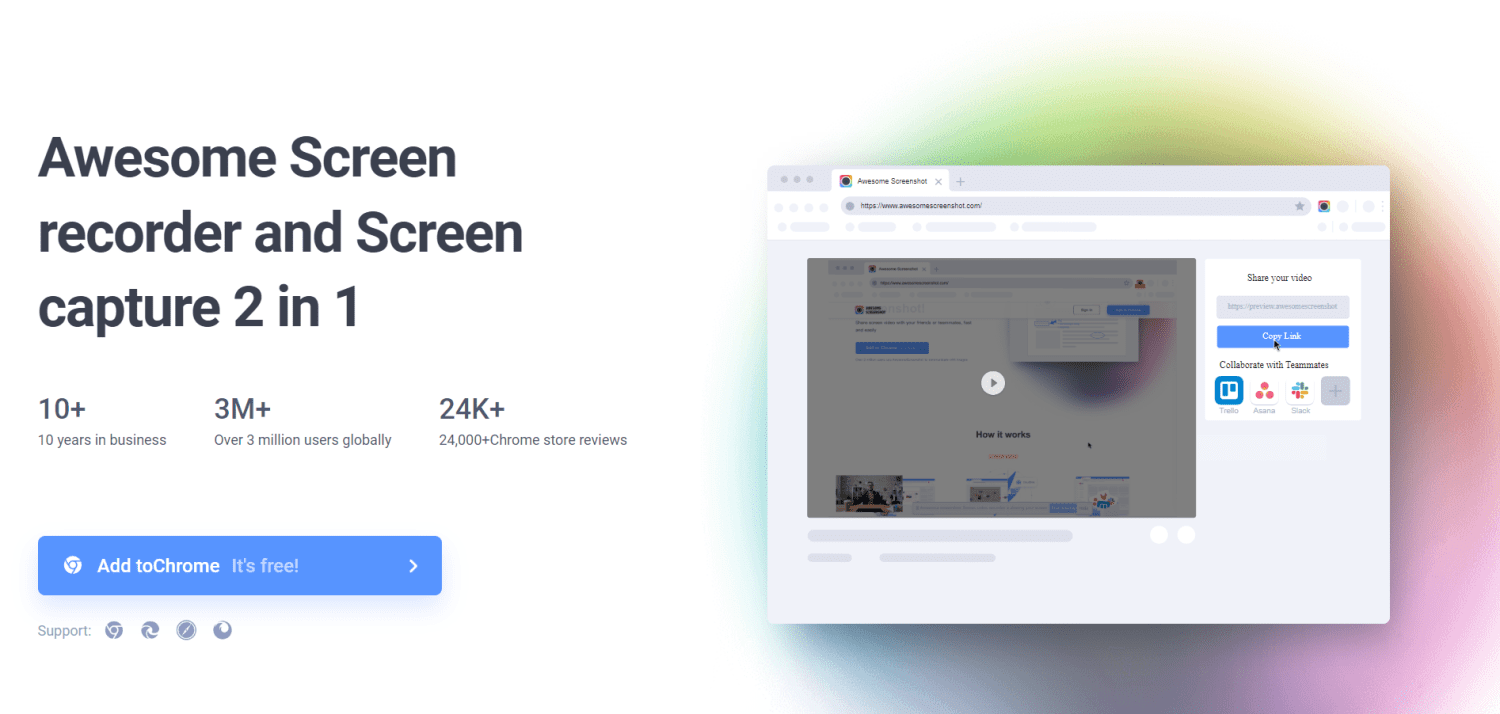
Awesome Screenshot에는 무료 및 유료 플랜이 함께 제공됩니다. 무료 버전에서는 5분 동안 화면을 녹화할 수 있습니다. 또한 무료 요금제를 사용하는 경우 MP4 형식의 동영상을 다운로드할 수 없습니다.
비야드
비야드 가장 간단하고 쉬운 크롬용 스크린 레코더 중 하나입니다. 무료 요금제라도 최대 1시간의 녹음을 캡처할 수 있습니다. 또한 캡처 및 업로드할 수 있는 녹화 수에는 제한이 없습니다. Vidyard를 사용하여 캡처한 녹음은 워터마크로 구성되어 있습니다. 유료 요금제로 업그레이드하면 동영상에 있는 워터마크를 제거할 수 있습니다.
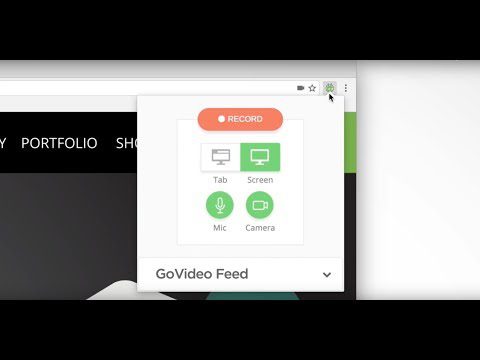
HD 비디오를 녹화할 수 있으며 프로세스가 비교적 쉽고 빠릅니다. 녹음하는 동안 모양을 그리고 음성 메모를 추가할 수 있습니다. Vidyard 크롬 확장 동영상을 보고 있는 사람과 시청 시간에 대한 정보도 제공합니다.
하마 비디오
하마 비디오 크롬 스크린 레코더 확장 프로그램에는 고유한 기능 세트가 함께 제공됩니다. 다른 플랫폼에 게시된 비디오의 통찰력을 추적할 수 있습니다. 다양한 녹음 기능 외에도 편리한 편집 도구가 함께 제공됩니다.
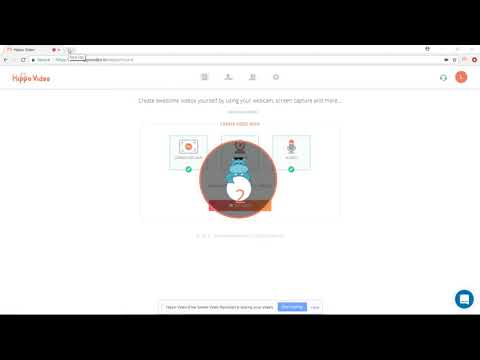
Hippo Videos는 내장된 GIF 생성기를 사용하여 GIF를 만드는 데 도움을 줄 수 있습니다. 무료 사용자는 무제한 녹음을 할 수도 있습니다.
결론
이 가이드는 Google 크롬 브라우저에 가장 적합한 스크린 레코더 확장 프로그램을 찾는 데 도움이 될 것입니다. 이러한 모든 옵션에는 다양한 기능과 계획이 있습니다. 이러한 모든 확장 기능의 기능을 주의 깊게 살펴보십시오. 화면 녹화 요구 사항의 품질과 수량에 따라 이상적인 옵션을 결정할 수 있습니다.
iPhone에서 화면 녹화하는 방법도 살펴볼 수 있습니다.